パーティング ライン解析を実行して、モールドを分割する最適な方法を調べることができます。開く方向を定義するために選択するそれぞれの平坦な面には、結果のパーティング ラインを表示できます。トライアドを回転させて開く方向を変更して、パーティング ラインを修正することもできます。
解析を実行するにはパーティング ライン解析(Parting Line Analysis)  (表示ツールバー)をクリックするか、表示(View)表示タイプ(Display)をクリックします。
(表示ツールバー)をクリックするか、表示(View)表示タイプ(Display)をクリックします。
PropertyManager を閉じた後、解析結果がグラフィック領域に表示されたままになり、部品ジオメトリを変更するとリアルタイムで更新されます。
解析パラメータや設定を編集するには、をクリックします。
解析を選択解除するにはパーティング ライン解析 (Parting Line Analysis) (表示ツールバー)をクリックするか、をクリックします。
(表示ツールバー)をクリックするか、をクリックします。
解析パラメータ
|
開く方向
|
複数の平坦な面、直線状のエッジ、軸を選択して開く方向を定義します。方向を反転 (Reverse Direction)をクリックするか、グラフィック領域でハンドルをクリックし、開く方向を逆にします。 (Reverse Direction)をクリックするか、グラフィック領域でハンドルをクリックし、開く方向を逆にします。 |
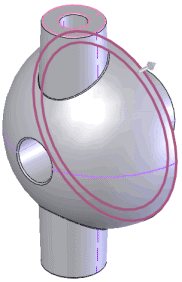
|
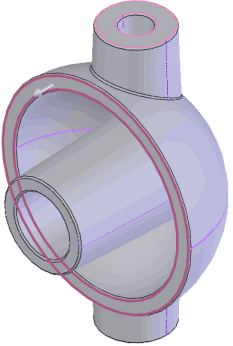
|
| |
|
|
調整トライアド
|
開く方向を操作し、パーティング ラインの最適位置を表示できるようにします。グラフィック領域でトライアドのリングをドラッグすると、開く方向が変更されます。面の色が自動的に更新され、次の読み取り専用の値が PropertyManager に表示されます。
|
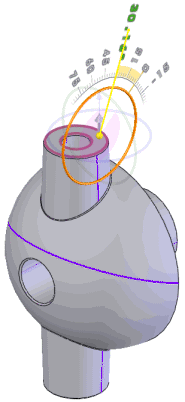
|
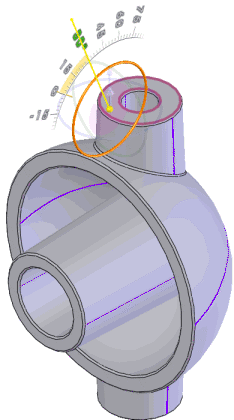
|